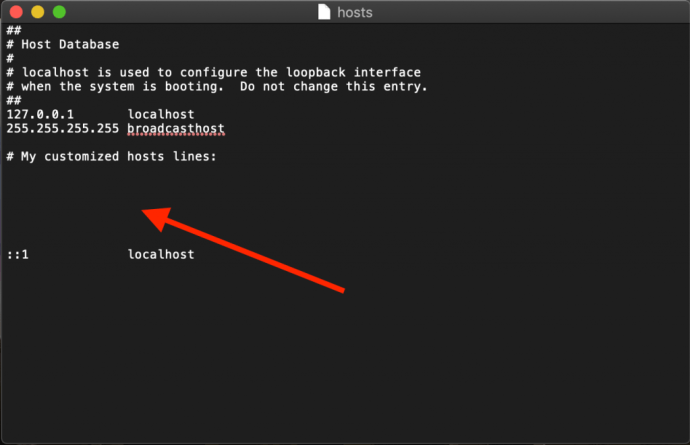Mac-ens vertsfil er et lite, men viktig tekstdokument som har muligheten til å tilordne vertsnavn til spesifiserte IP-adresser.
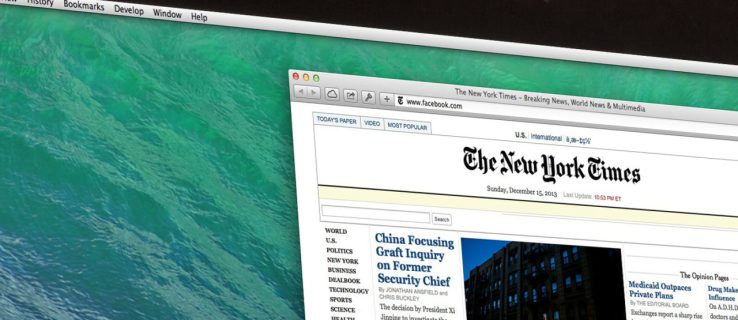
Mens det moderne Internett bruker en rekke offentlige og private DNS-servere for å kartlegge IP-adresser, er vertsfilen en hendig måte å overstyre disse DNS-serverne, slik at du manuelt kan peke en nettsideadresse til ønsket IP-adresse, eller blokkere tilgang til en nettstedet helt ved å peke på en ubrukt eller intern IP-adresse.
La oss ta en rask titt på hvordan du redigerer Mac-vertsfilen på macOS.
Hvordan redigere Mac Hosts-filen med tekstredigering
Det er to primære måter å redigere vertsfilen på i Mac OS X.
Den første er ved å bruke TextEdit siden vertsfilen er et vanlig tekstdokument. Du kan imidlertid ikke åpne filen direkte siden den ligger i et beskyttet område av filsystemet. I stedet må vi kopiere filen til et ubeskyttet sted, som skrivebordet, redigere den og deretter kopiere den tilbake.
- For å finne vertsfilen, åpne Finder, som du får tilgang til ved å klikke på skrivebordet, smilefjesfinneren nederst til venstre på skjermen, eller ved å trykke på cmd + Mellomromstasten + Finner.
- Velg nå Gå nedtrekksmenyen.
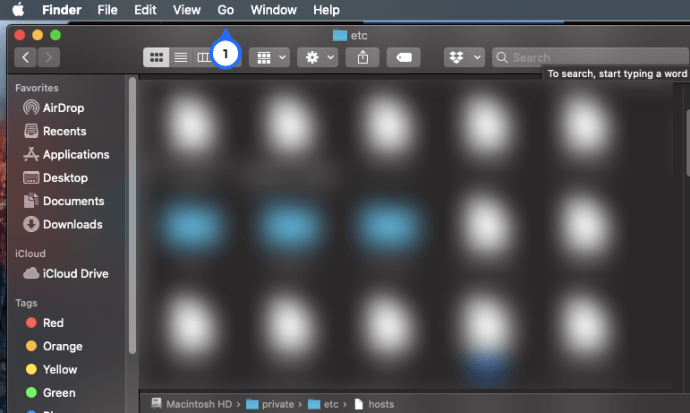
3. Velg deretter Gå til mappe fra menyen.
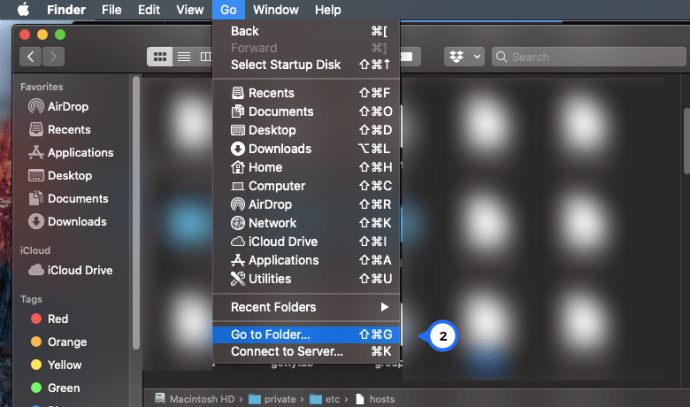
4. I boksen skriver du inn "/private/etc/hosts” inn i boksen og trykk Komme tilbake.
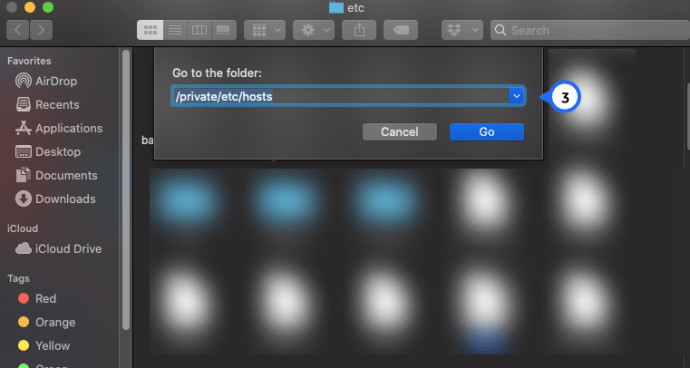
5. Et nytt Finder-vindu åpnes og Mac-ens vertsfil vil bli valgt. Klikk og dra den ut av Finner vinduet og slipp det på skrivebordet.
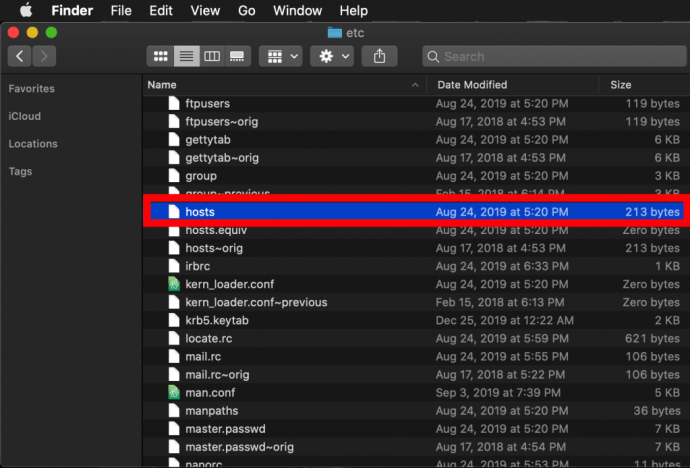 For å åpne den, dobbeltklikk og den vil vise filens innhold i TextEdit (eller tekstredigeringsprogrammet du ønsker).
For å åpne den, dobbeltklikk og den vil vise filens innhold i TextEdit (eller tekstredigeringsprogrammet du ønsker).
Blokker IP-adresser
Som standard er filen /etc/hosts relativt enkel. Den inneholder en rekke linjer med beskrivende tekst som er "kommentert ut" med pund- eller talltegnet (også kalt et pund eller hashtag) (#).
Enhver linje som starter med et #-tegn er en kommentar og leses ikke av filen /etc/hosts. For hver linje ignoreres all tekst etter pundtegnet av datamaskinen, noe som gjør det til en god måte å legge til notater og beskrivelser til filene dine. Den inneholder også standard IP-verdier for localhost og broadcasthost. For å redigere filen legger du til dine egne linjer etter broadcasthost.
I tillegg til å teste nyutviklede nettsteder og migrering av webhotell, er en annen grunn til å redigere vertsfilen å blokkere tilgangen til bestemte nettsteder.
I vårt eksempel vil vi late som om datamaskinen vi bruker er en enhet vi ønsker å bruke utelukkende til arbeid, og ikke lar oss distrahere av Facebook på arbeidsmaskinen vår.
For å gjøre dette, skriv inn IP-adressen du ønsker å tilordne, etterfulgt av to faner og vertsnavnet. I vårt tilfelle ønsker vi å blokkere Facebook, så vi kartlegger www.facebook.com til 0.0.0.0 som, som en ugyldig IP-adresse, vil resultere i en feil.
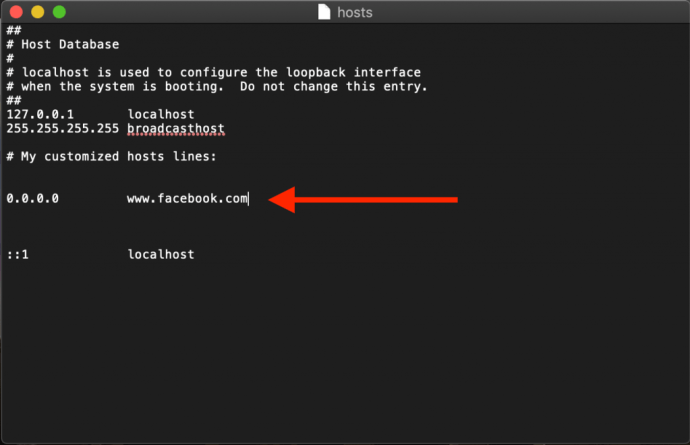 Nå, hver gang vi prøver å gå til www.facebook.com fra vår Mac, vil nettleseren ikke laste inn siden, og forhåpentligvis oppmuntrer oss til å komme tilbake til jobben!
Nå, hver gang vi prøver å gå til www.facebook.com fra vår Mac, vil nettleseren ikke laste inn siden, og forhåpentligvis oppmuntrer oss til å komme tilbake til jobben!
Omdiriger nettadresser
Alternativt kan du skrive inn IP-adressen til et gyldig nettsted i stedet for 0.0.0.0, noe som vil føre til at brukere som forsøker å få tilgang til Facebook blir dirigert til nettstedet du velger.
- For å finne IP-adressen til et nettsted kan du bruke dig-kommandoen, som leveres som standard med macOS. Til grave siden via Terminal, åpner vi bare Terminal og kjører deretter dig-kommandoen på URL, som deretter vil returnere IP-adressen som utdata.
- Nå, skriv "
$ dig www.techjunkie.com + kort104.25.27.105“
Merk: Det korte alternativet + holder utdataene til akkurat den informasjonen vi trenger, som er IP-adressen.
3. Noter IP-adressen som er returnert og bruk den i Mac-vertsfilkartleggingen. For eksempel, New York Times nettstedet returnerer en IP-adresse på 170.149.172.130. Hvis vi kartlegger det til Facebook i vertsfilen vår, vil de se hver gang noen som bruker Mac-en prøver å gå til Facebook New York Times last i stedet.
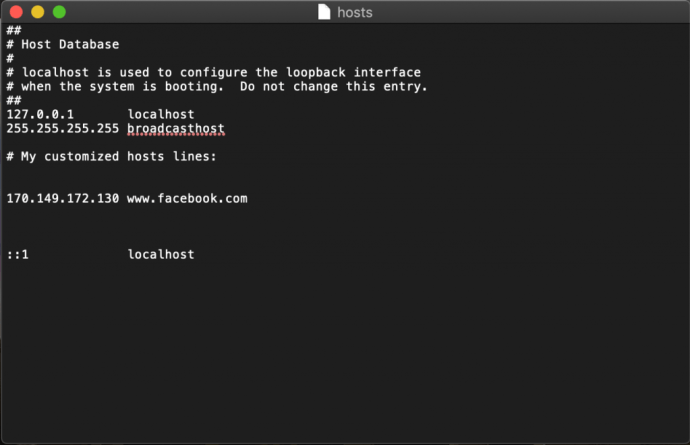 Merk: Mange nettsteder vil ikke tillate deg å tilordne et domenenavn til IP-adressen som for øyeblikket er tilordnet nettstedet, så du får en sikkerhetsfeil når du prøver.
Merk: Mange nettsteder vil ikke tillate deg å tilordne et domenenavn til IP-adressen som for øyeblikket er tilordnet nettstedet, så du får en sikkerhetsfeil når du prøver.
4. Du kan legge til så mange oppføringer i vertsfilen du ønsker ved å legge inn nye tilordninger på hver linje. Når du har gjort de ønskede endringene i vertsfilen, lagrer du den på den nåværende plasseringen på skrivebordet.
5. Deretter drar og slipper du vertsfilen fra skrivebordet tilbake til den opprinnelige plasseringen på /privat/etc. Hvis du har lukket Finder-vinduet som peker til denne katalogen, bruker du bare Finder > Gå > Gå til mappe kommando, diskutert ovenfor, for å gjenåpne den.
6. Når du slipper vertsfilen tilbake til dens opprinnelige plassering, vil macOS spørre deg hva du skal gjøre med den umodifiserte vertsfilen som allerede er der. Velge Erstatte og skriv deretter inn det administrative brukerpassordet ditt for å autentisere overføringen.
Med den modifiserte vertsfilen nå på plass, start nettleseren din for å teste endringene.
Tøm DNS-bufferen
I de fleste tilfeller bør den nye kartleggingen fungere umiddelbart, men hvis du ikke ser riktig oppførsel, kan det hende du må tømme DNS-bufferen, og tvinge nettleseren til å lese fra vertsfilen din for å bestemme tilordningen.
- For å tømme DNS-bufferen på Mac-en, åpne Terminal og bruk følgende kommando (sudo lar deg kjøre denne kommandoen som administrator for maskinen din):
- Nå, skriv "
sudo killall -HUP mDNSResponder" og trykk Komme tilbake. Merk: Du må angi administratorpassordet for å utføre denne kommandoen. - For å få Mac-en til å tømme DNS-hurtigbufferen, bekreft deretter at den har tømt hurtigbufferen ved å gjengi en bekreftelse, skriv inn disse to kommandoene atskilt med semikolon som vist her: "
sudo killall -HUP mDNSResponder; si at DNS-bufferen er tømt“
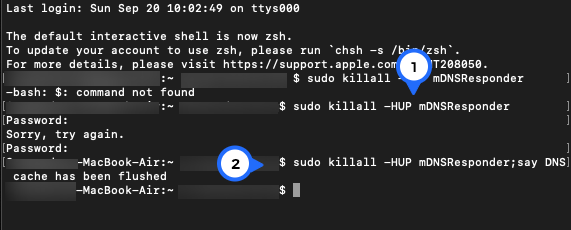
Mac-en din kommer da gjennom høyttalerne og sier "DNS-cache har blitt tømt."
Hvordan redigere Mac Hosts-filen i terminal med Nano
Trinnene i forrige seksjon er enkle nok, men hvis du vil unngå å kopiere vertsfilen kan du redigere den direkte i Terminal ved å bruke UNIX Nano Text Editor, som er innebygd i macOS.
- For å komme i gang, start Terminal, skriv inn følgende kommando og trykk på Retur. Som med alle sudo-kommandoer, må du også skrive inn administratorpassordet ditt for å utføre det:
"sudo nano /private/etc/hosts“
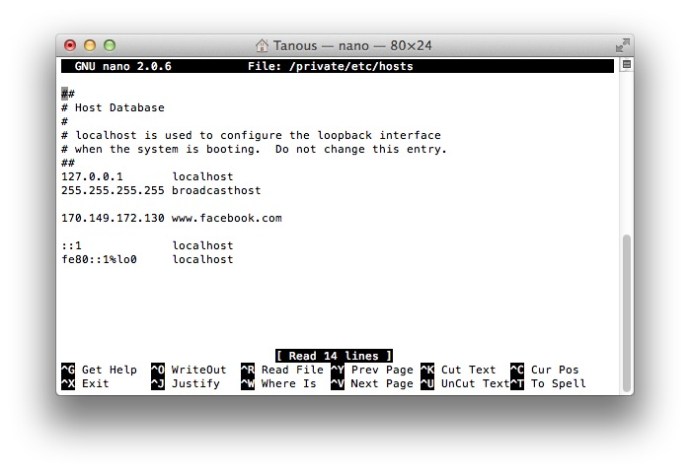
2. Du vil nå se hosts-filen åpen i Nano redaktør eller vim eller en annen redaktør etter eget valg. For å navigere og redigere filen i Nano, bruk piltastene på tastaturet.
3. Akkurat som vi gjorde med TextEdit-metoden ovenfor, kan vi legge til, redigere eller fjerne vertsnavntilordninger etter eget ønske. Fordi vi lanserte Nano ved hjelp av sudo, vil eventuelle endringer bli autentisert og lagret direkte i den originale vertsfilen, uten at du trenger å kopiere den utenfor hjemmekatalogen.
4. Når du er ferdig med å gjøre endringer, trykk Kontroll-X for å gå ut av redigeringsprogrammet, Y å lagre, og Komme tilbake for å overskrive den eksisterende vertsfilen.
Som vi nevnte tidligere, sørg for å tømme DNS-cachen din hvis du merker at de nye tilordningene dine ikke fungerer som de skal.
Eksemplene våre nevnte blokkering og omdirigering av distraherende nettsteder i et arbeidsmiljø, men du kan også bruke disse trinnene til manuelt å blokkere tilgang til ondsinnede nettsteder og, selvfølgelig, også annen bruk.
Hvis du noen gang gjør en feil og du ikke er sikker på hvordan du kan fikse det, kan du alltid gjenopprette standard vertsfilinnhold ved å bruke en av metodene ovenfor for å angi følgende standardinformasjon:
# Vertsdatabase # # localhost brukes til å konfigurere loopback-grensesnittet # når systemet starter opp. Ikke endre denne oppføringen. ## 127.0.0.1 lokal vert 255.255.255.255 broadcasthost::1 lokal vert fe80::1%lo0 lokal vert##
Siste tanker
Å vite hvordan du redigerer vertsfilen på macOS tilbyr en praktisk måte å overstyre DNS-servere og manuelt peke en nettsideadresse til en ny IP-adresse eller blokkere tilgang, og ved å følge trinnene som er skissert ovenfor, kan du utføre denne oppgaven veldig raskt.
Hvis du er en Mac-bruker og fant denne artikkelen nyttig, kan det være lurt å sjekke ut andre TechJunkie-veiledninger, inkludert Hvordan finne Macens eksakte CPU-modell og Hvordan skylle DNS i Mac Mojave.
Hva er grunnen til at du ønsker å redigere Mac-ens vertsfil? Hvordan gikk det? Fortell oss om det i kommentarene nedenfor!